S’applique à :
- Winshuttle Foundation
Menu Transaction Winshuttle Central : Préférences
Revenir à
Rubriques sur le menu Transaction
Utilisez la page Préférences pour configurer diverses options pour les utilisateurs client. Vous pouvez :
- Définir le nombre d’étapes d’approbations Transaction
- Autoriser l’auto-approbation
- Demander aux approbateurs d'entrer la raison du rejet d'un script Winshuttle Query envoyé.
Dans cette page
- Modification des préférences
- Description des préférences
- Préférences de site Transaction
- Gestion des fichiers de données
Avec Winshuttle Central, vous pouvez établir et contrôler le processus via lequel les données dans les fichiers script Winshuttle Transaction sont publiés vers les serveurs SAP de production. Une demande de vérification de processus permet de s’assurer que les donnés appropriées sont téléchargées et chargées. Un processus sélectionné sur cette page s’applique à tous les utilisateurs du site.
Il existe 4 options de vérification des données :
- Défini par le développeur. Le développeur du programme peut désigner le processus de révision des données à utiliser.
- Aucun processus de vérification des données. Aucune vérification requise pour les données qui seront publiées par n'importe quel utilisateur du site Central.
- Vérifier et publier - Une étape. Une personne saisit les données. Le vérificateur vérifie, puis publie les données, et devient, de ce fait, la personne de référence pour l’entrée des données.
- Vérifier et publier séparément. Le vérificateur vérifie les données et renvoie les données à l'exécuteur qui les publie.
Remarque : aucune tâche d’approbation n’est générée pour les configurations Central suivantes :
- Aucun processus de vérification des données n'est sélectionné, mais pas l’approbation de script Transaction.
- Vérifier et publier : une étape ou Vérifier et publier : séparément sont sélectionnés, ainsi que Autoriser l’auto-approbation, mais pas l’approbation de script Transaction.
Modification des préférences
Retour au début- Dans la page d'administration de Winshuttle Central, sous Transaction, cliquez sur Préférences.
- Cochez (ou décochez ) l'option à activer (ou désactiver).
Voir la description ci-dessous des options et leurs fonctions.
- Sous Préférences (dans la partie supérieure de la page), cliquez sur Enregistrer pour appliquer votre sélection.
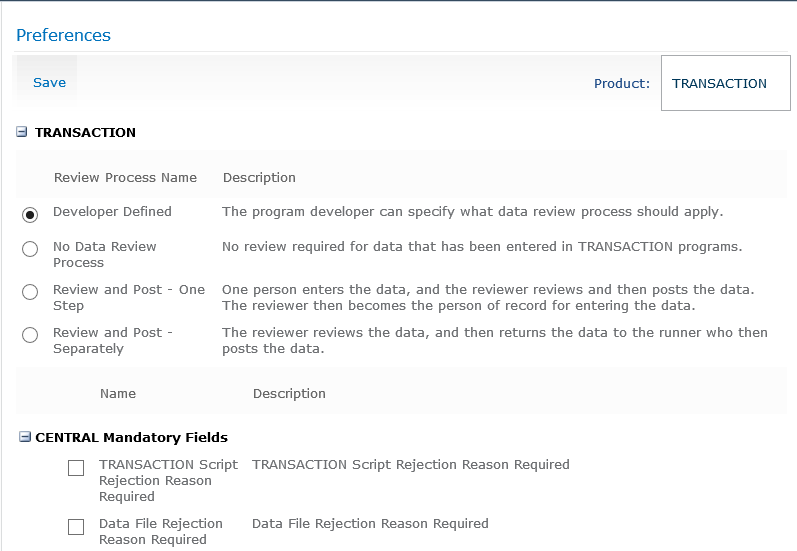
Description des préférences
Retour au débutProcessus de vérification des données
Pour définir les préférences de processus de vérification :
- Cliquez sur Central Administration.
- Sous Transaction Administration, cliquez sur Préférences.
- Sélectionnez le type de processus de vérification voulu. Dans le haut de la page, cliquez sur Enregistrer pour appliquer votre sélection.
Champs obligatoires Central
Pour obliger les vérificateurs à motiver leur rejet des fichiers
- Sélectionnez Raison du rejet du script Transaction requise ou Raison du rejet du fichier de données requise. Cliquez sur Enregistrer pour appliquer la sélection.
Passage des fichiers à l'état Exécution terminée
Vous pouvez définir diverses conditions qui, si elles sont remplies, entraînent le passage automatique des fichiers à l'état Exécution terminée. Choisissez parmi les conditions suivantes :
- Échec de la validation
- Erreur retournée par SAP lors de la publication
- Une erreur s'est produite
- Travail annulé
- Erreur Winshuttle Server
- Terminé
Remontez en haut de la page pour cliquer sur Enregistrer pour appliquer votre sélection.
Préférences de site Transaction
Retour au débutAuto-approbation
Vous pouvez indiquer si un créateur de fichier peut approuver ses propres fichiers.
Procédure de définition de l'auto-approbation :
- Sélectionner l’auto-approbation Remontez en haut de la page pour cliquer sur Enregistrer pour appliquer votre sélection.
Approbation de script Transaction
Vous pouvez indiquer si les scripts Transaction doivent être approuvés. Si vous ne sélectionnez pas cette option, lorsque vous envoyez un fichier, il est converti immédiatement en fichier de production, et aucune vérification n’est requise. Si Aucun processus de vérification de données est également sélectionné, aucune tâche de vérification n’est créée.
Pour définir l'approbation de script :
- Sélectionnez Approbation de script Transaction. Remontez en haut de la page pour cliquer sur Enregistrer pour appliquer votre sélection.
Enregistrer dans Central
Vous pouvez enregistrer les fichiers sur le serveur Central s’ils ne doivent pas être vérifiés. Un fichier ne nécessitant pas de vérification, mais faisant l’objet d'un suivi passe automatiquement à l’état d’exécution lorsqu'il est enregistré sur le serveur.
Remarque : si le serveur SAP est défini comme serveur de non-production, Enregistrer dans Central (qui force l’enregistrement des fichiers dans une bibliothèque dans SharePoint) ne s’applique pas.
Procédure d'autorisation d'enregistrement des fichiers sur le serveur Central :
- Sélectionnez Enregistrer dans Central. Remontez en haut de la page pour cliquer sur Enregistrer pour appliquer votre sélection.
Autoriser l'exécution en cas d'erreurs
Pour les fichiers à réviser, cela permet de lancer une exécution après l'envoi initial pour corriger les erreurs figurant dans la colonne du journal.
Pour autoriser l’exécution en cas d'erreurs.
- Sélectionnez Autoriser l'exécution en cas d'erreurs. Remontez en haut de la page pour cliquer sur Enregistrer pour appliquer votre sélection.
Motif de l'exécution obligatoire
Un motif d'exécution doit figurer pour pouvoir exécuter le fichier.
Pour obliger les utilisateurs à indiquer une raison d'exécution :
- Sélectionnez Raison de l'exécution requise. Remontez en haut de la page pour cliquer sur Enregistrer pour appliquer votre sélection.
Activer les autorisations au niveau de l'élément
L'option Activer les autorisations au niveau de l'élément permet de définir des autorisations pour des fichiers de données individuels. La définition des autorisations au niveau du fichier est utile lorsque vous devez limiter les utilisateurs autorisés à afficher ou accéder aux fichiers. Seuls l'administrateur du site, le créateur du fichier et le réviseur du fichier peuvent consulter un fichier avec les autorisations au niveau de l'élément.
Les autorisations au niveau de l'élément concernent uniquement les fichiers de données, mais pas les tâches, les modèles de données ou les fichiers qui ne font pas partie d'un workflow.
Les autorisations définies au niveau du fichier peuvent modifier les performances du fichier.
Pour activer les autorisations au niveau de l'élément :
- Sélectionnez Activer les autorisations au niveau de l'élément. Remontez en haut de la page pour cliquer sur Enregistrer pour appliquer votre sélection.
Autoriser la planification à partir du poste de travail
Cette option autorise les utilisateurs à planifier des travaux sur leur PC.
Pour autoriser les utilisateurs à planifier des exécutions sur leur PC :
- Sélectionnez Autoriser Desktop Scheduling. Remontez en haut de la page pour cliquer sur Enregistrer pour appliquer votre sélection.
Autoriser la révision des modèles de données
Par défaut, pour renvoyer un fichier de données vérifié, les utilisateurs doivent également renvoyer le script Transaction. En sélectionnant Autoriser la vérification des modèles de données, vous autorisez les utilisateurs à sélectionner Vérifier dans l'assistant d'envoi.
Pour autoriser les utilisateurs à vérifier les modèles de données de production
- Sélectionnez Autoriser la vérification des modèles de données.
Gestion des fichiers de données
Retour au débutLorsque la gestion des fichiers de données est activée, un workflow d’approbation en 2 étapes est appliqué aux documents de données Journal Entry (par exemple, des fichiers de données) lorsque vous envoyez des documents à la bibliothèque des documents Winshuttle.
Lorsque la gestion des fichiers de données est désactivée, aucuns workflow n’est appliqué aux fichiers de données, et ils peuvent être envoyés directement à Winshuttle Central (après avoir ouvert le modèle de données depuis Winshuttle Central et l’avoir enregistré localement comme fichier de données).

Utilisez le menu déroulant pour indiquer la fonction qui contrôle la préférence de gestion de fichier de données :
- Contrôlé par le serveur. Si l’option Contrôlé par le serveur est sélectionnée, un administrateur doit également lui affecter la valeur Activé ou Désactivé dans un second menu déroulant (voir l’exemple ci-dessus).
- Contrôlé par le client. Si l'option Contrôlé par le client est sélectionnée, l’utilisateur de Journal Entry peut définir la valeur (Activé ou Désactivé) dans l’application Journal Entry (lorsqu’elle est ouverte en mode Central).
Remarque : veillez à cliquer sur Enregistrer pour appliquer/enregistrer les modifications.
Exercice fiscal
Cette préférence détermine l’exercice fiscal à utiliser pour générer des liens de documents dans l’application Entry Application. Par défaut, si aucune valeur n’est définie, l’exercice fiscal utilisé dans la génération de liens de document est l’année utilisée dans le champ Date de publication dans le modèle.

- Contrôlé par le client. Si l’option Contrôlé par le client est sélectionnée, la valeur d’exercice fiscal est lue dans les options de l’application Journal Entry.
- Contrôlé par le serveur. Si l'option Contrôlé par le serveur est sélectionnée, un administrateur doit définir une année de 4 chiffres dans la zone de texteassociée avant d’effectuer l’enregistrement. Lorsque l’exercice fiscal est contrôlé par le serveur, l’option Exercice fiscal ne peut pas être modifiée dans Journal Entry.
Remarque : pour enregistrer/appliquer les modifications de la page Préférences, cliquez sur Enregistrer.
S’il existe un conflit entre le client (Journal Entry) et Winshuttle Central concernant l’exercice fiscal, la valeur est lue dans Central (à savoir, qu’elle est la source d’autorité).